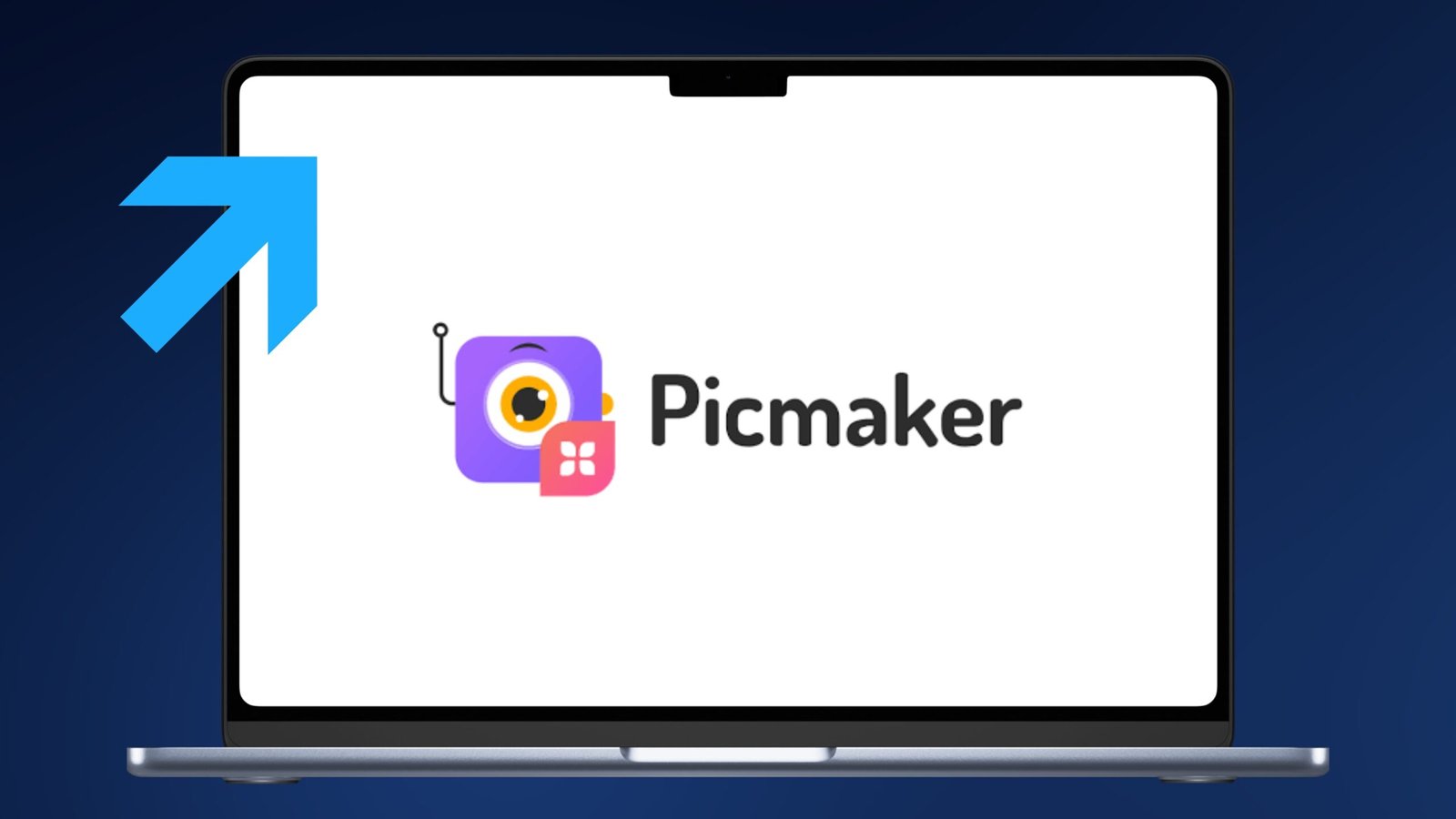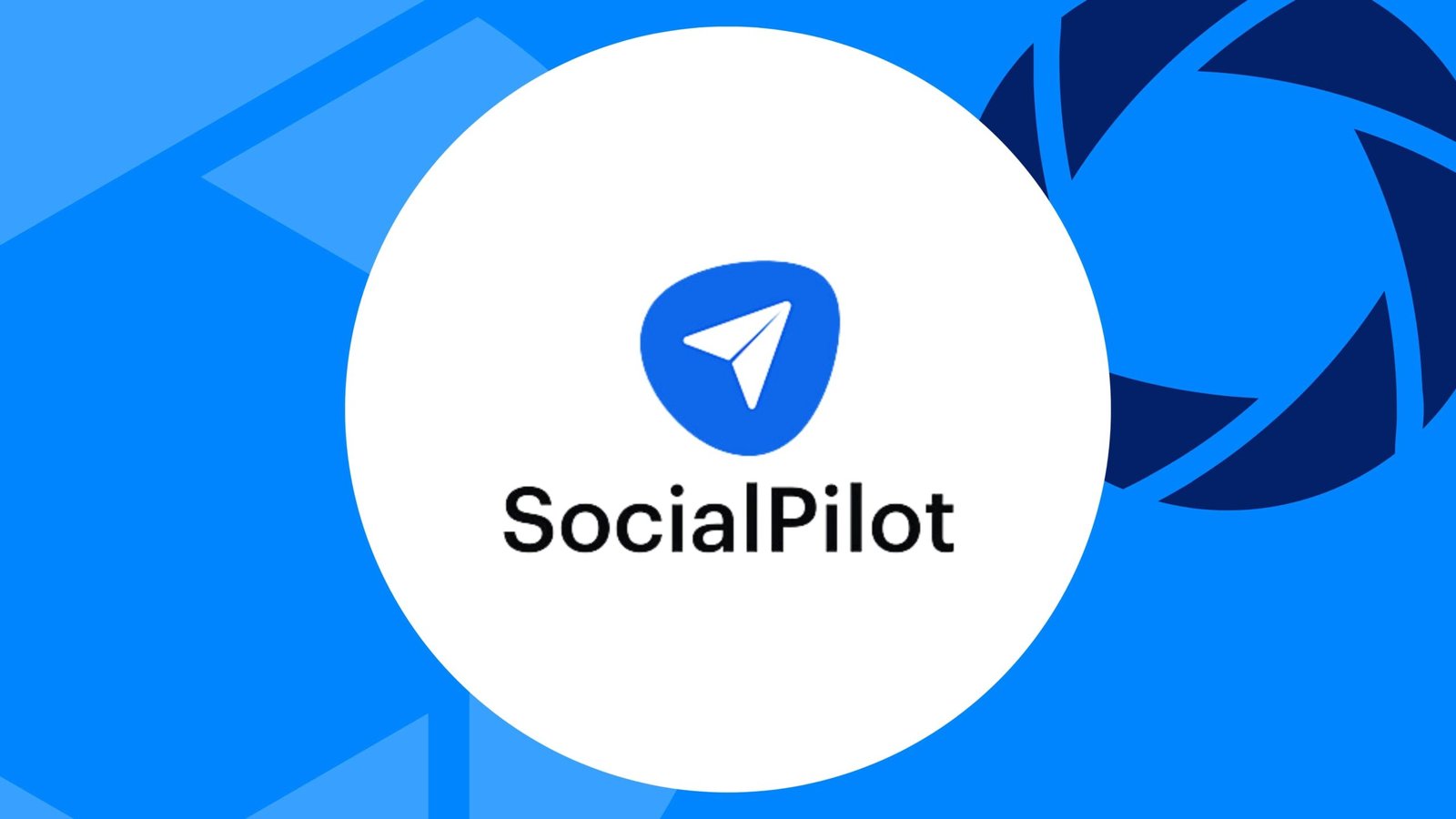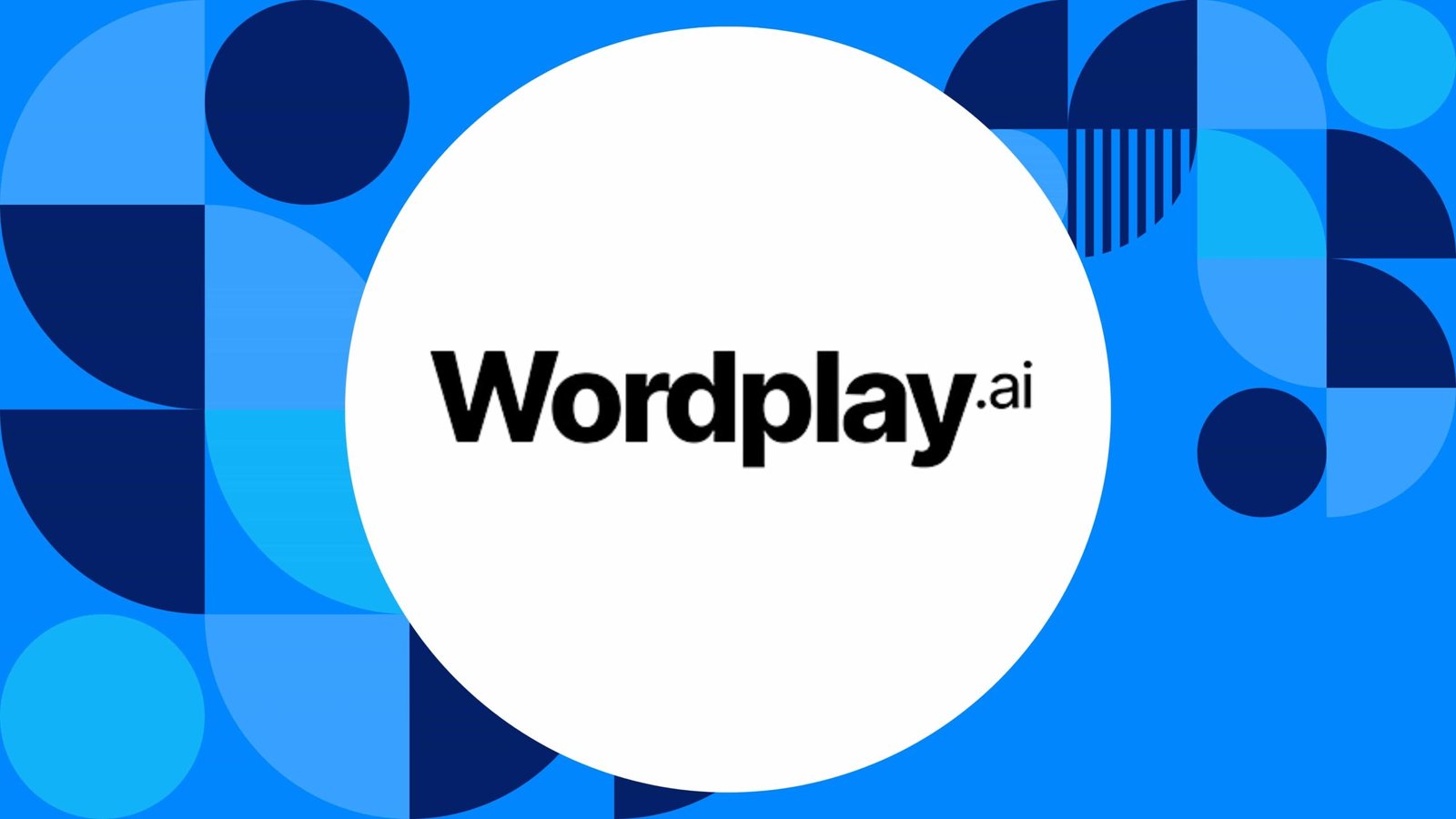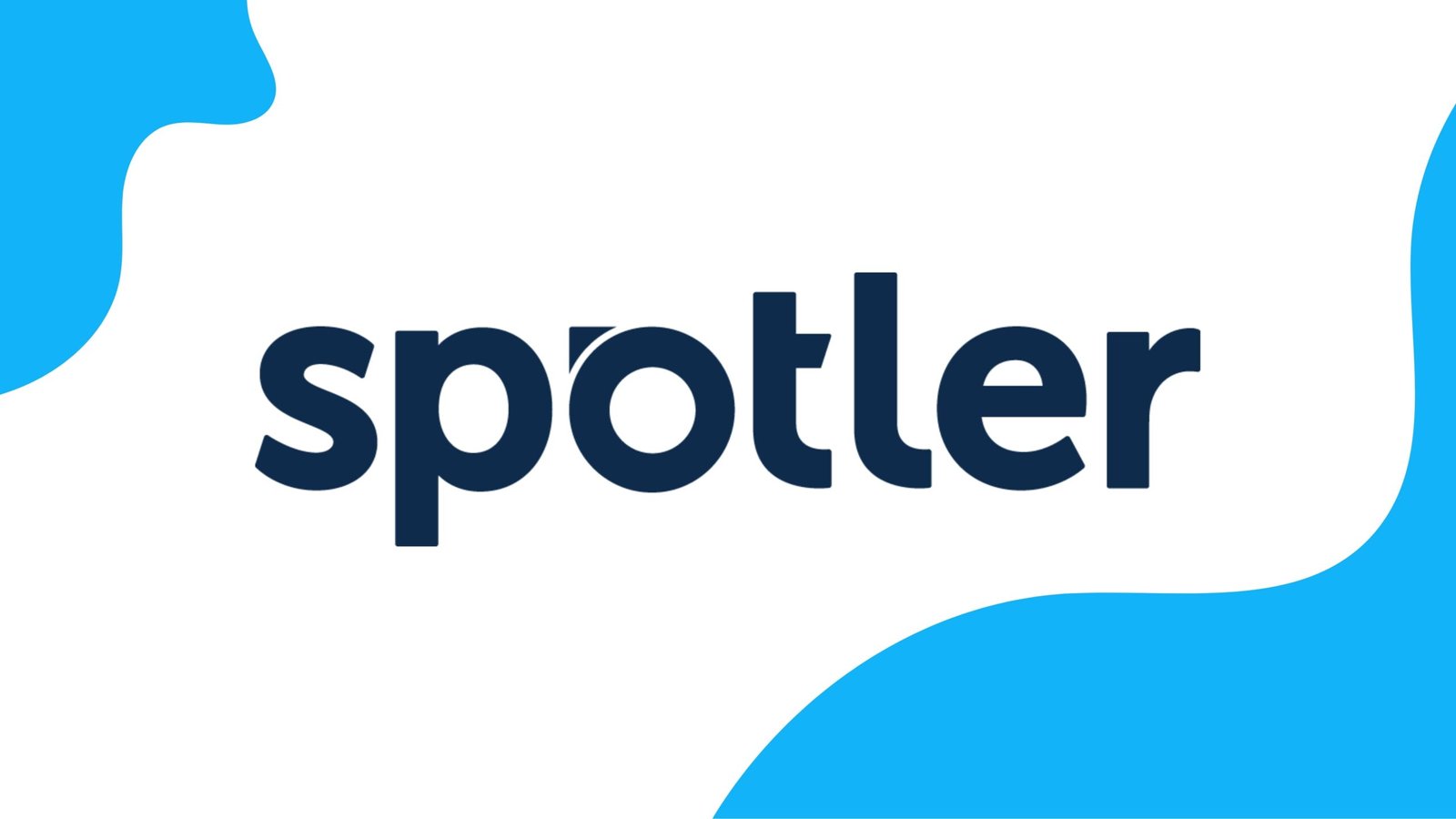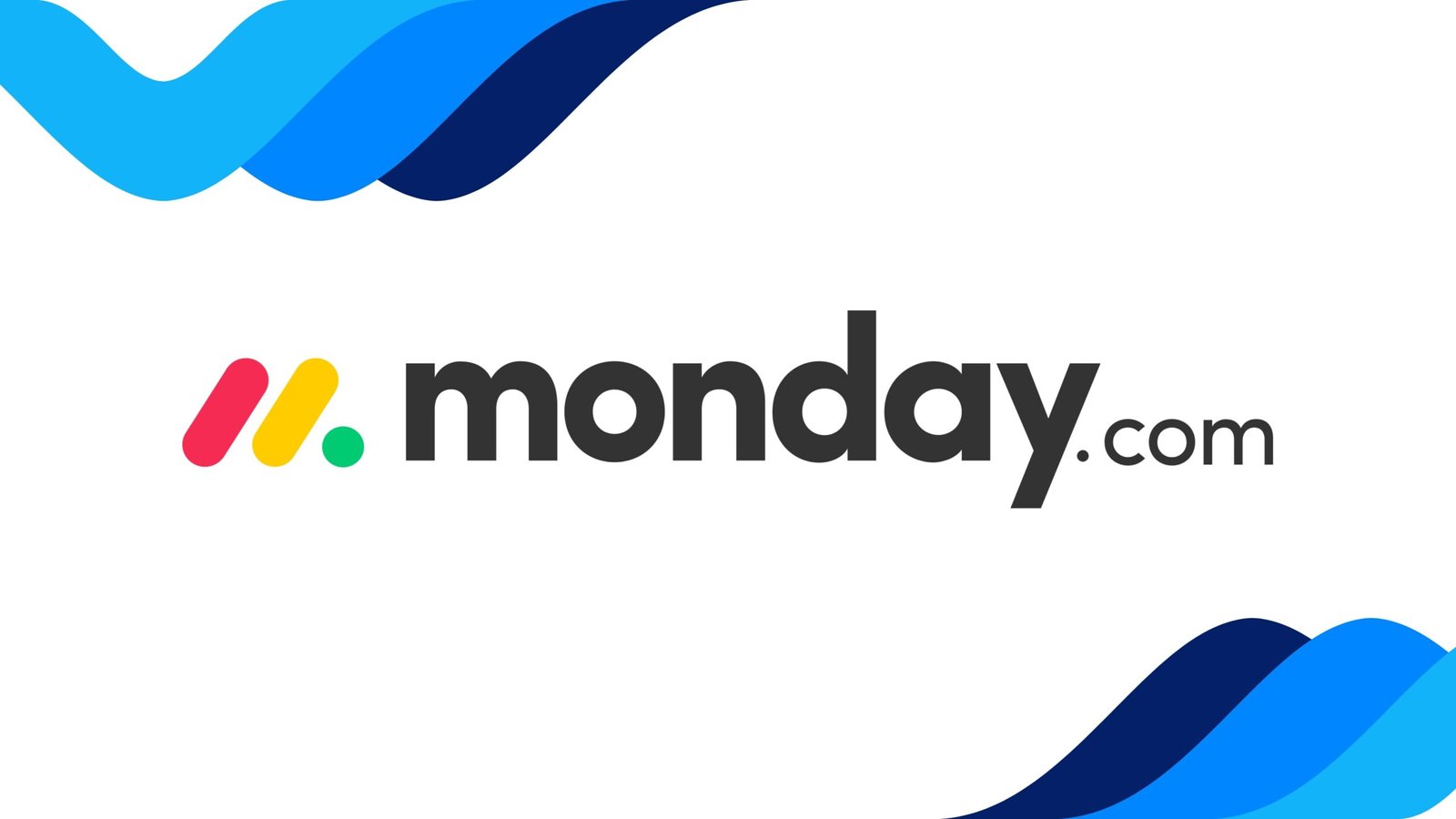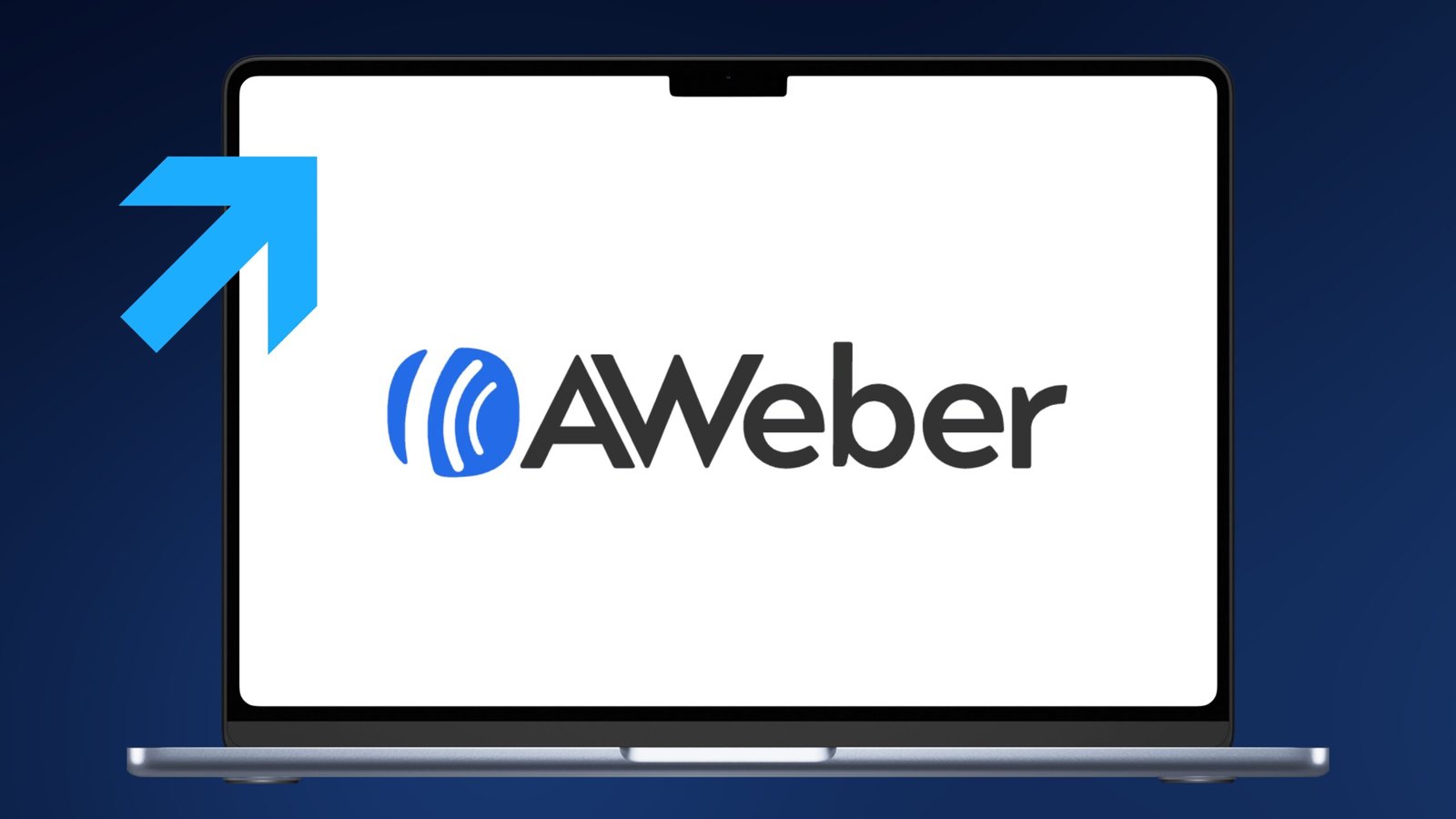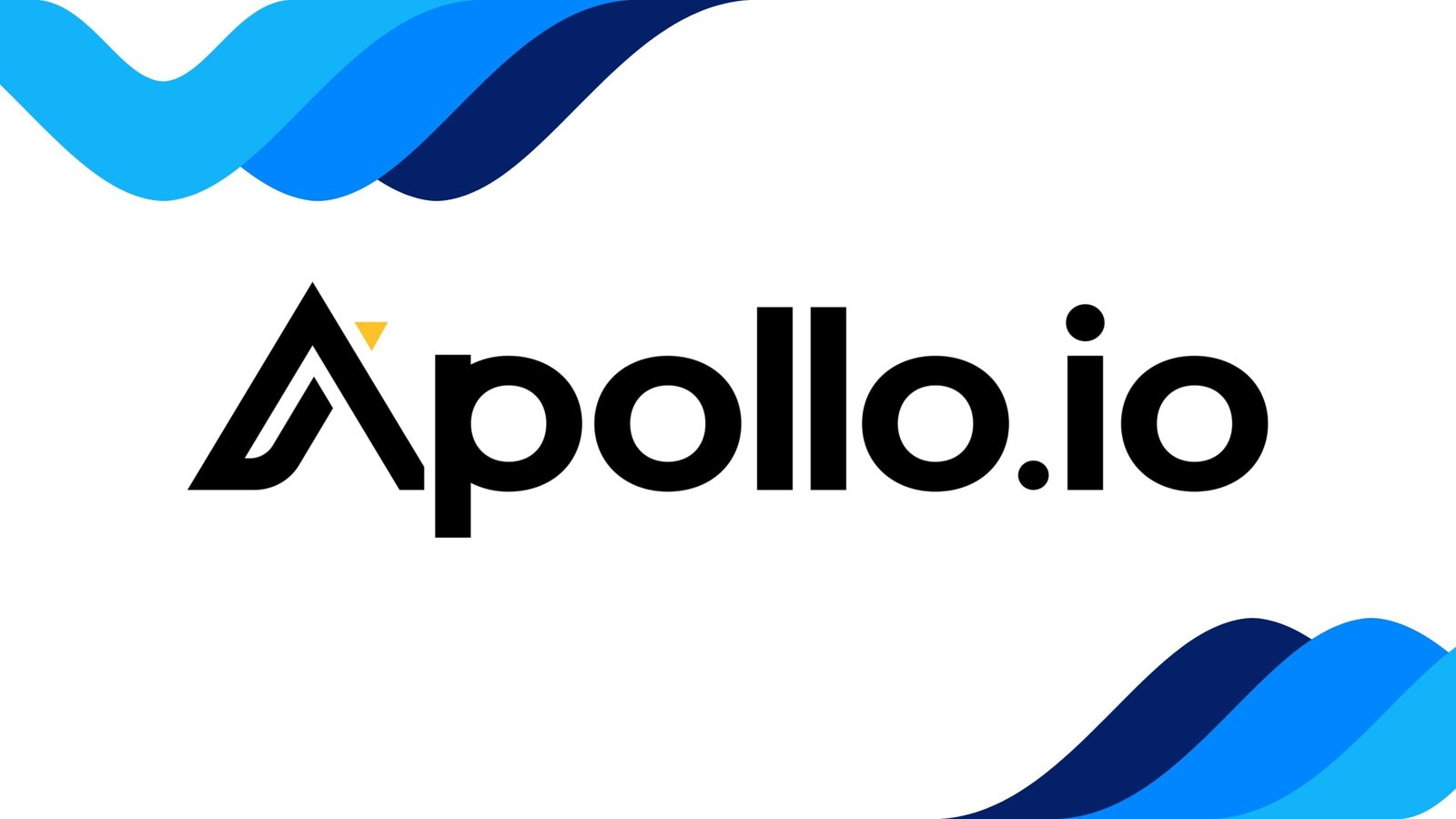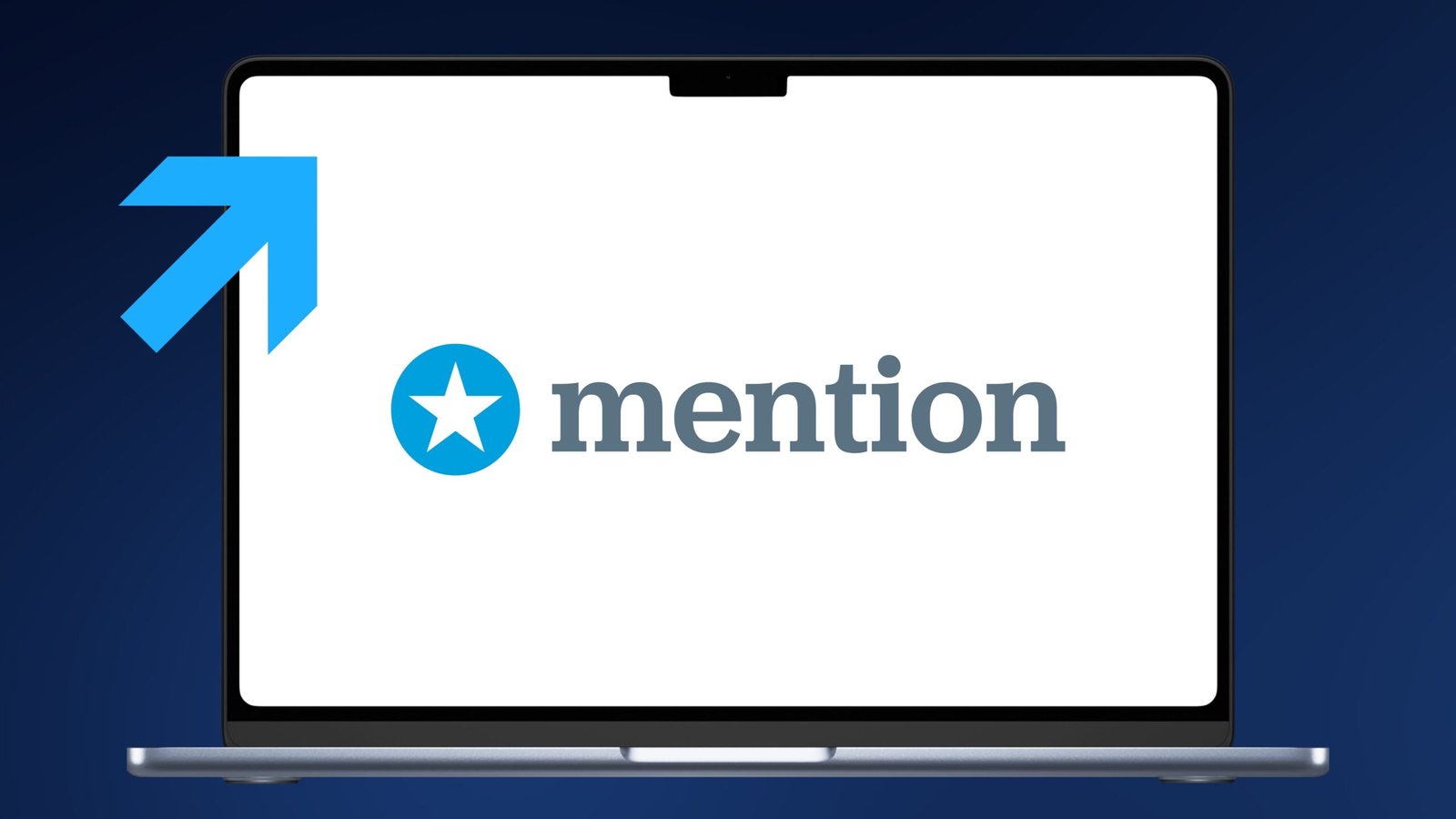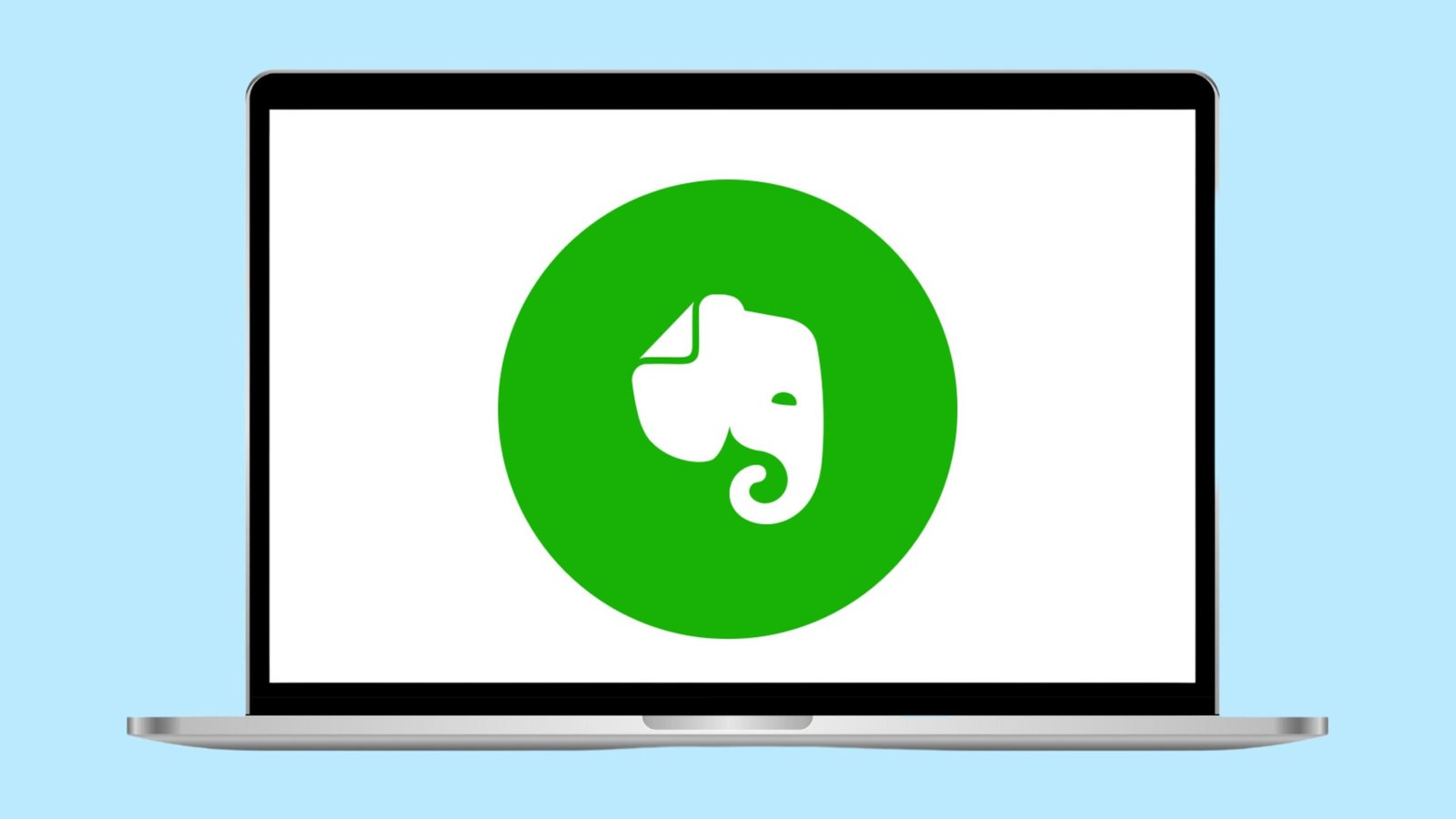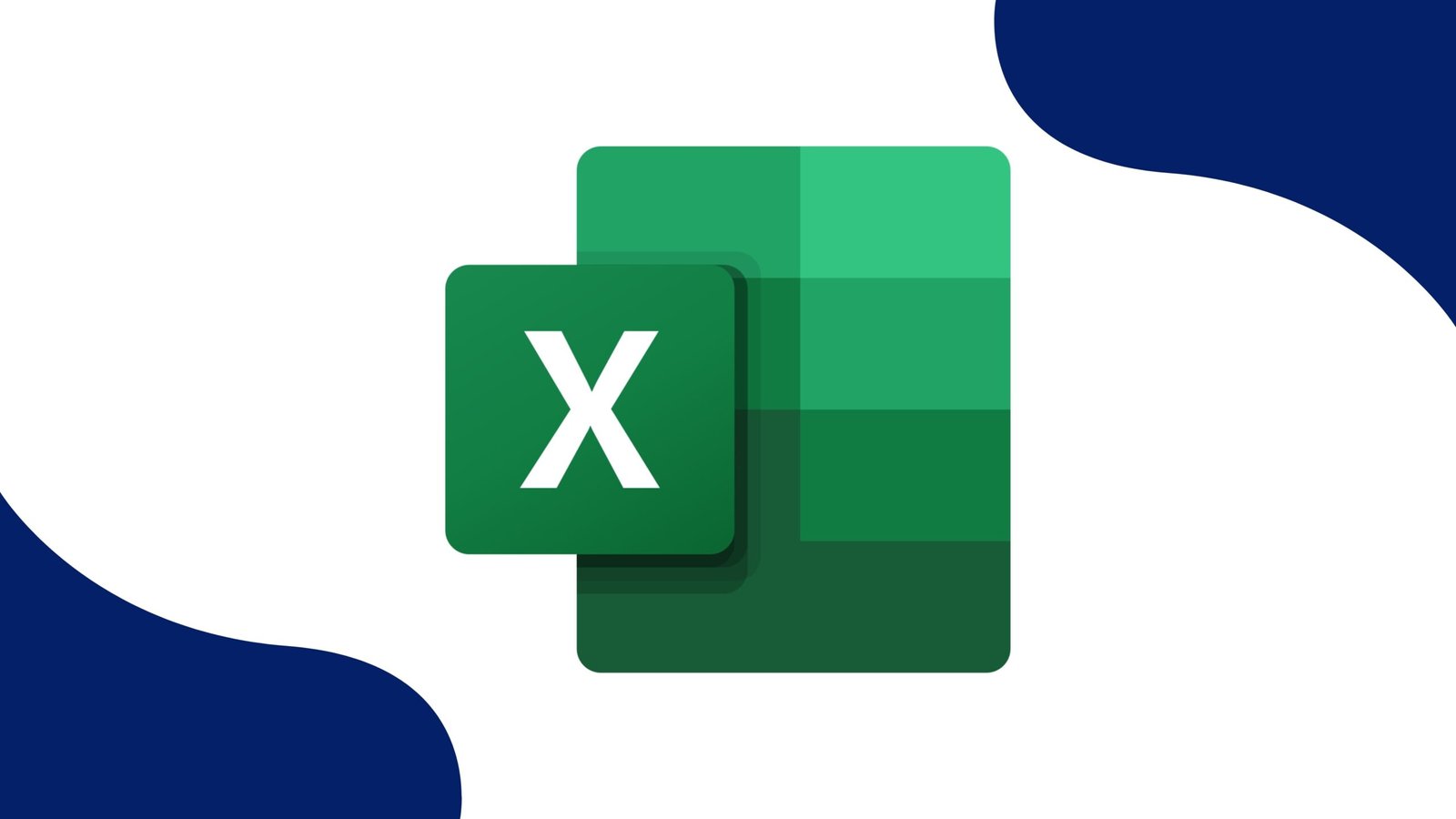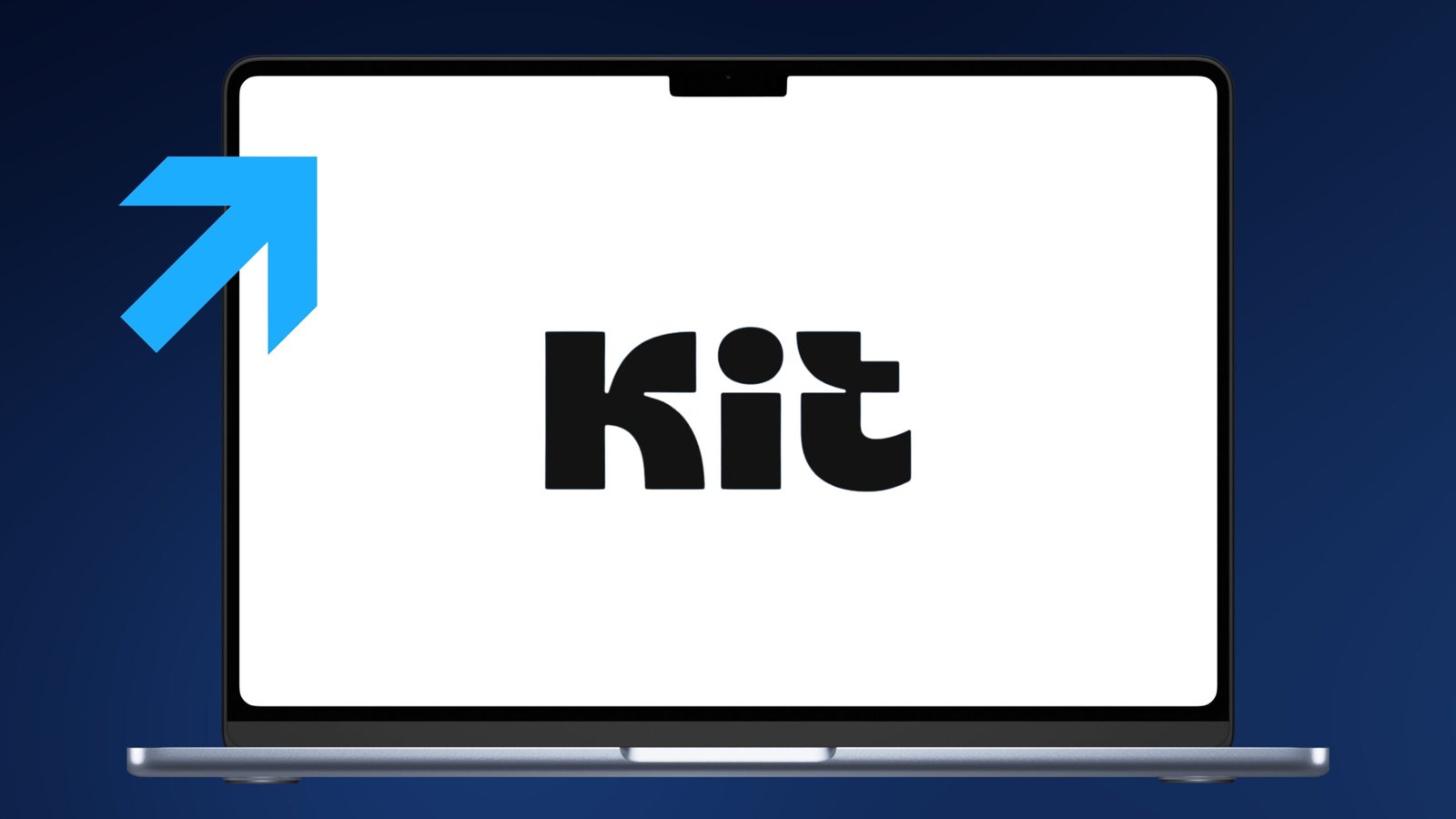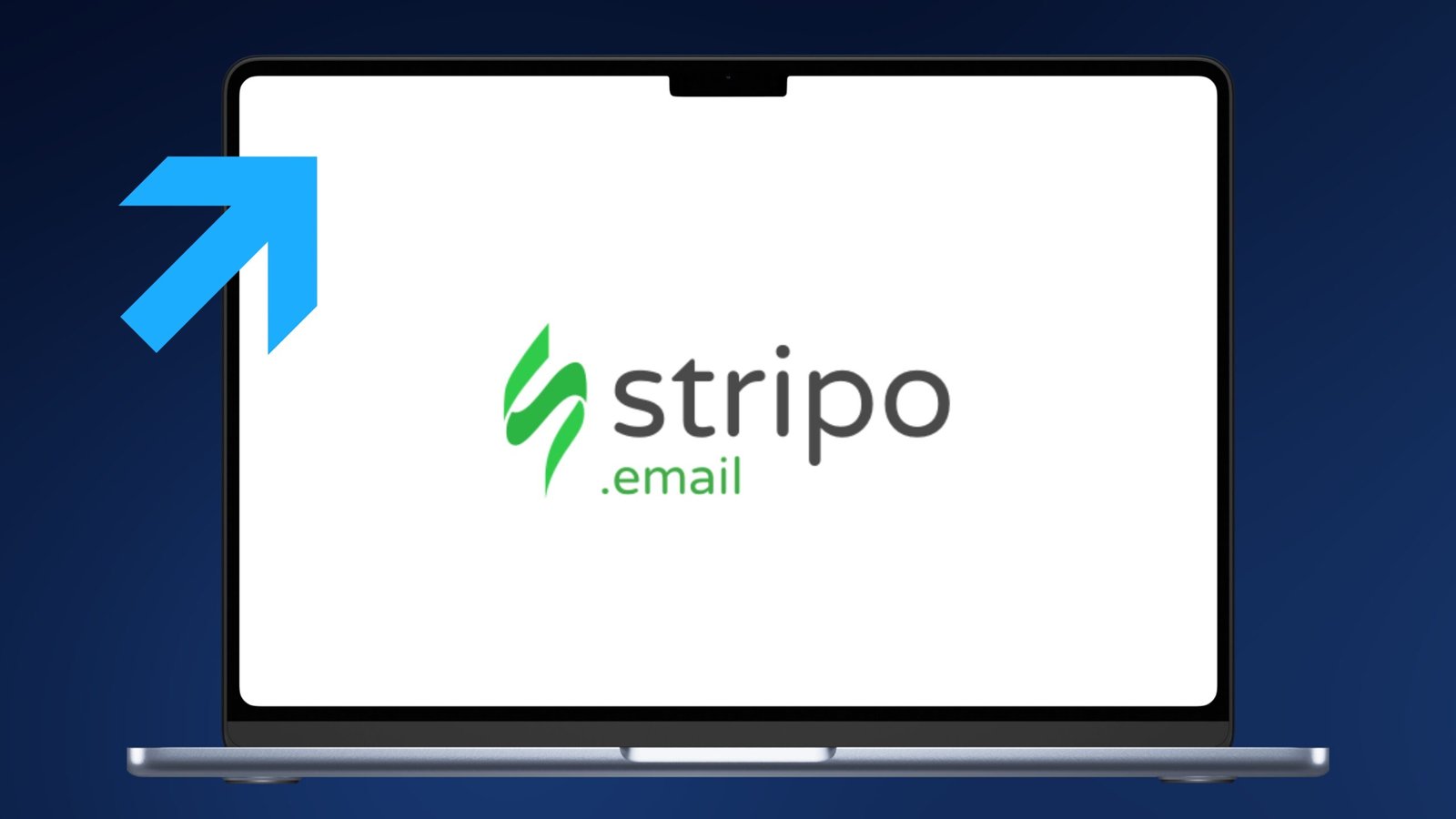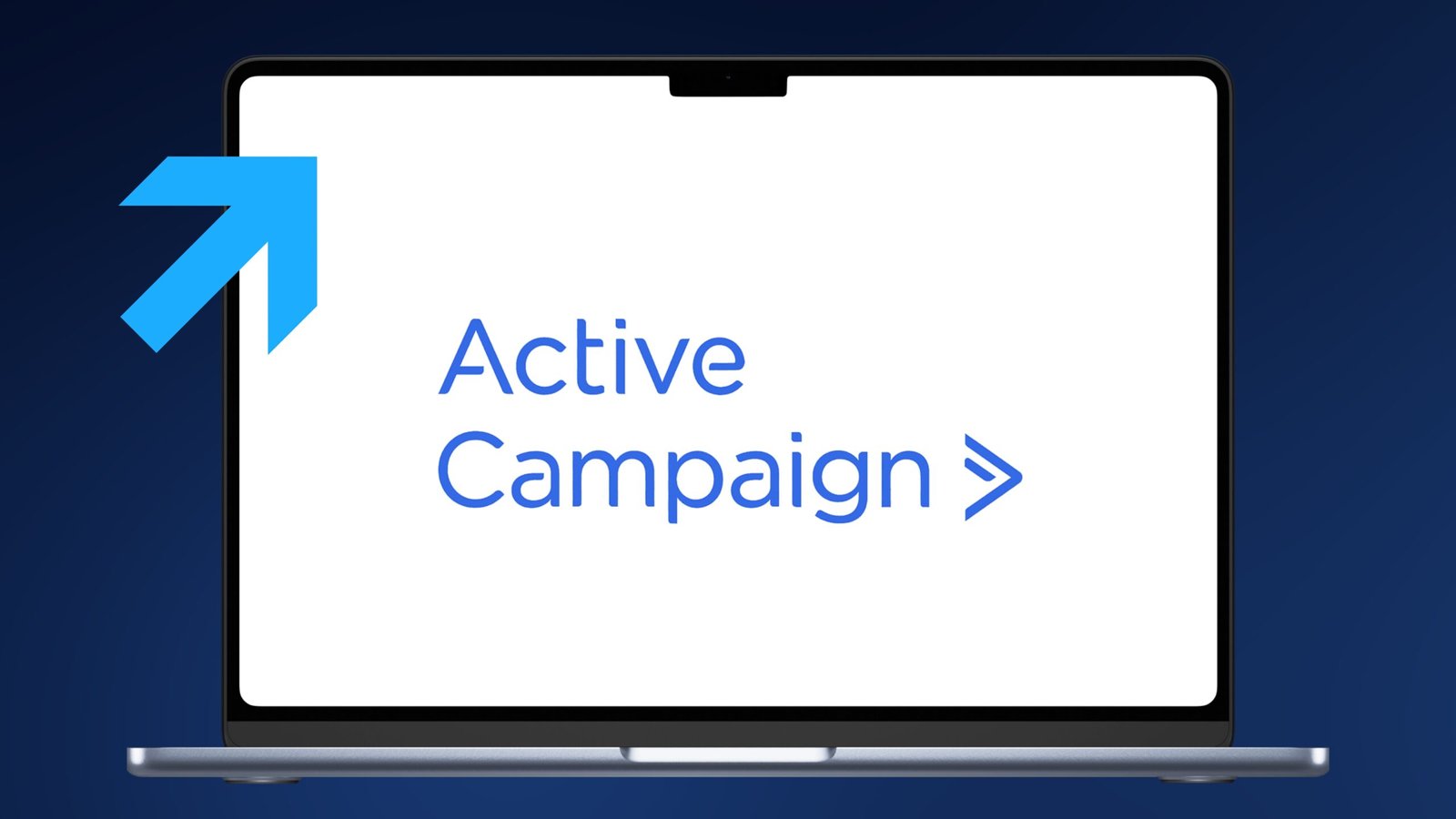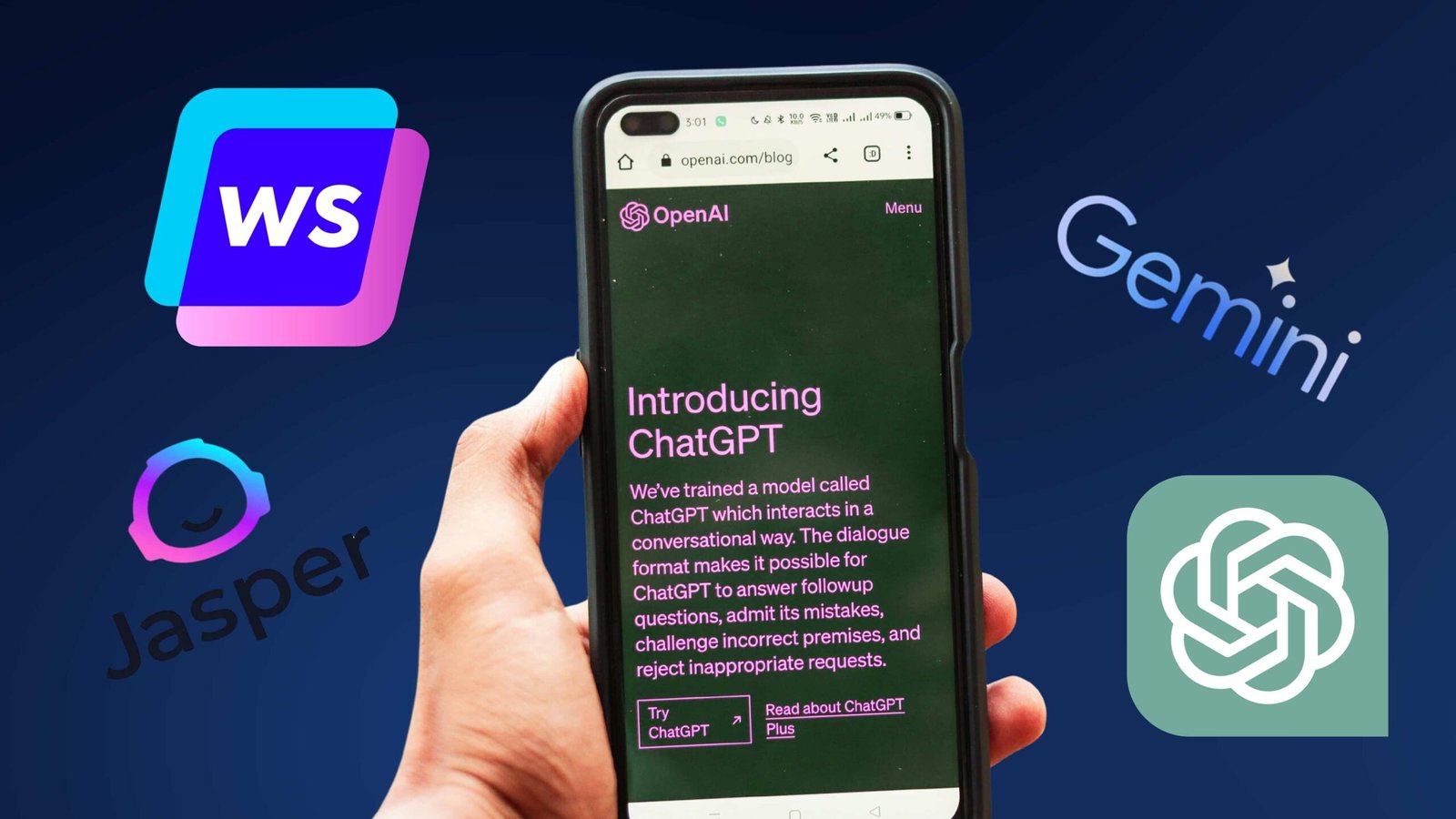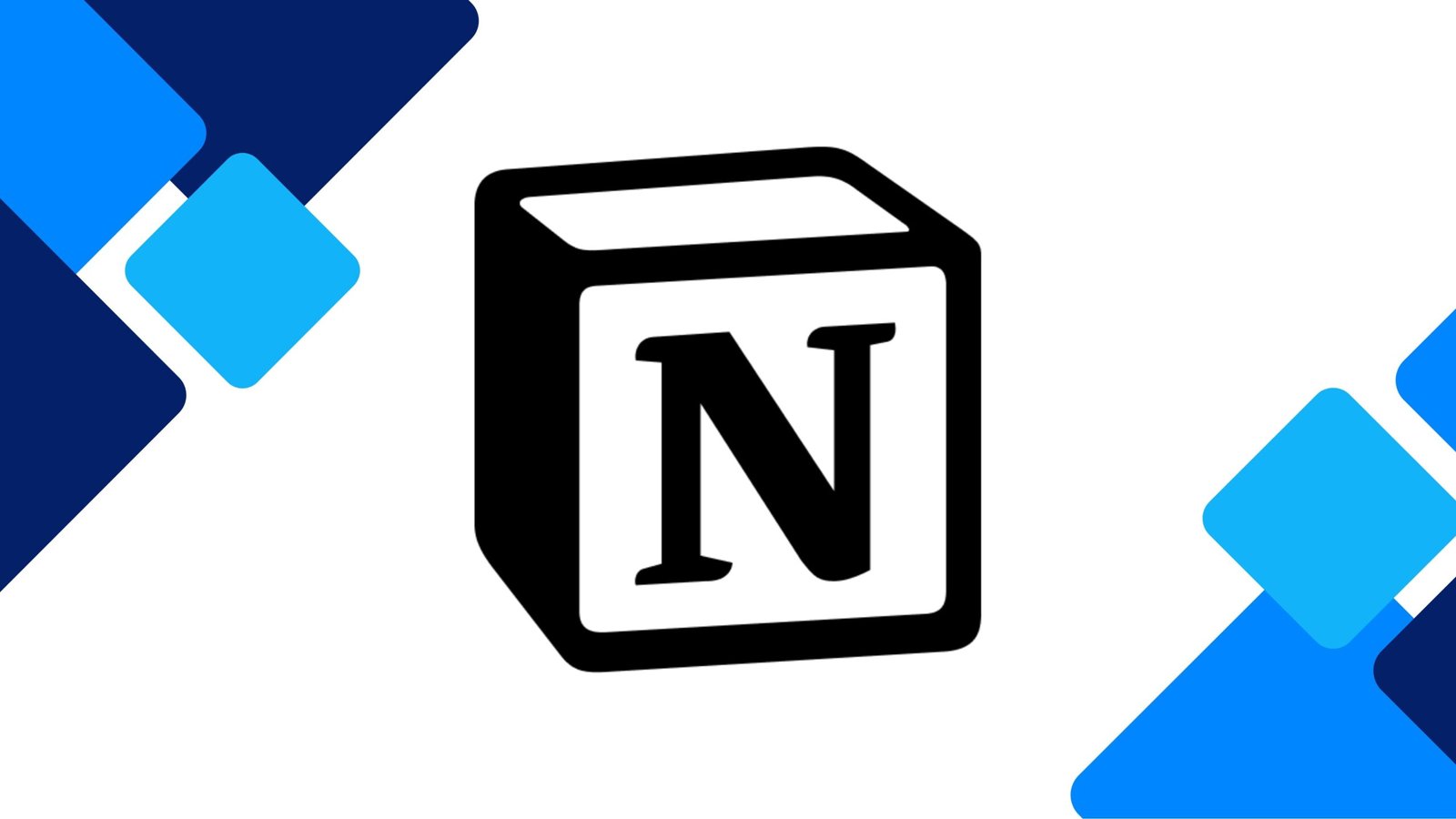Für wen ist Microsoft Outlook geeignet?
Microsoft Outlook eignet sich für ganz unterschiedliche Nutzergruppen. Wusstest du, dass weltweit über 400 Millionen Menschen Outlook nutzen? Besonders nützlich ist Outlook für Berufstätige, die eine Lösung suchen, um berufliche und private Termine zu koordinieren.
Auch Studenten und Freelancer profitieren von den umfangreichen Funktionen, die weit über das Versenden und Empfangen von E-Mails hinausgehen. Familien können zudem den Kalender und die Kontaktverwaltung verwenden, um den Alltag besser zu organisieren.

Installation von Microsoft Outlook
Die Installation und Anmeldung von Microsoft Outlook ist einfach und unkompliziert. Um loszulegen, musst du zunächst die Software auf deinem Gerät installieren. Gehe dazu auf die offizielle Microsoft-Website und lade die neueste Version von Outlook herunter. Folge den Anweisungen des Installationsassistenten. Nach der Installation öffnest du Outlook und gibst deine E-Mail-Adresse sowie das zugehörige Passwort ein.
Anschließend wirst du aufgefordert, einige grundlegende Einstellungen vorzunehmen. Hier kannst du deine Signatur einrichten und festlegen, wie oft Outlook deine E-Mails abrufen soll.
Es ist auch möglich, mehrere E-Mail-Konten zu integrieren, was besonders für Nutzer mit mehreren beruflichen und privaten E-Mail-Adressen praktisch ist.
Benutzerfreundlichkeit von Microsoft Outlook
Dank der übersichtlichen Struktur findest du dich bei Microsoft Outlook schnell zurecht. Die Navigation zwischen E-Mail, Kalender, Aufgaben und Kontakten ist kinderleicht und spart dir wertvolle Zeit. Ein Beispiel dafür ist die Drag-and-Drop-Funktion, mit der du E-Mails direkt in den Kalender ziehen und Termine erstellen kannst.
Zudem hilft dir die Suchfunktion, E-Mails und Kontakte im Handumdrehen zu finden. Ein weiteres Highlight ist die Möglichkeit, mehrere E-Mail-Konten an einem Ort zu verwalten. So hast du sowohl private als auch berufliche Nachrichten stets im Blick. Auch für unterwegs ist Outlook optimal: Die mobile App bietet dieselbe Benutzerfreundlichkeit wie die Desktop-Version.
Beliebte Funktionen von Microsoft Outlook
- E-Mail-Organisation: Mit Kategorien und Ordnern behältst du den Überblick über deine Nachrichten. Du kannst E-Mails nach Projekten oder Dringlichkeit sortieren und hast so alles Wichtige sofort griffbereit.
- Kalender: Der integrierte Kalender hilft dir, Termine und Meetings zu verwalten. Du kannst mehrere Kalender erstellen, diese farblich markieren und synchronisieren. So siehst du immer, was als Nächstes ansteht.
- Aufgabenverwaltung: Mit der Aufgabenfunktion kannst du To-do-Listen erstellen und deine Aufgaben nach Priorität ordnen. Setze Fälligkeitsdaten und Erinnerungstermine, um nichts zu vergessen.
- Automatische E-Mail-Sortierung: Die Funktion „Posteingang mit Relevanz“ sortiert wichtige Nachrichten automatisch in den Hauptordner. Weniger wichtige E-Mails landen im Ordner „Sonstige“. So konzentrierst du dich auf das Wesentliche.
- Offline-Modus: Mit dem Offline-Modus kannst du auch ohne Internetzugang auf deine E-Mails und Kalender zugreifen. Dies ist möglich, da Microsoft Outlook regelmäßige Backups erstellt. Sobald du wieder online bist, synchronisiert Microsoft Outlook in der Cloud alle Änderungen.
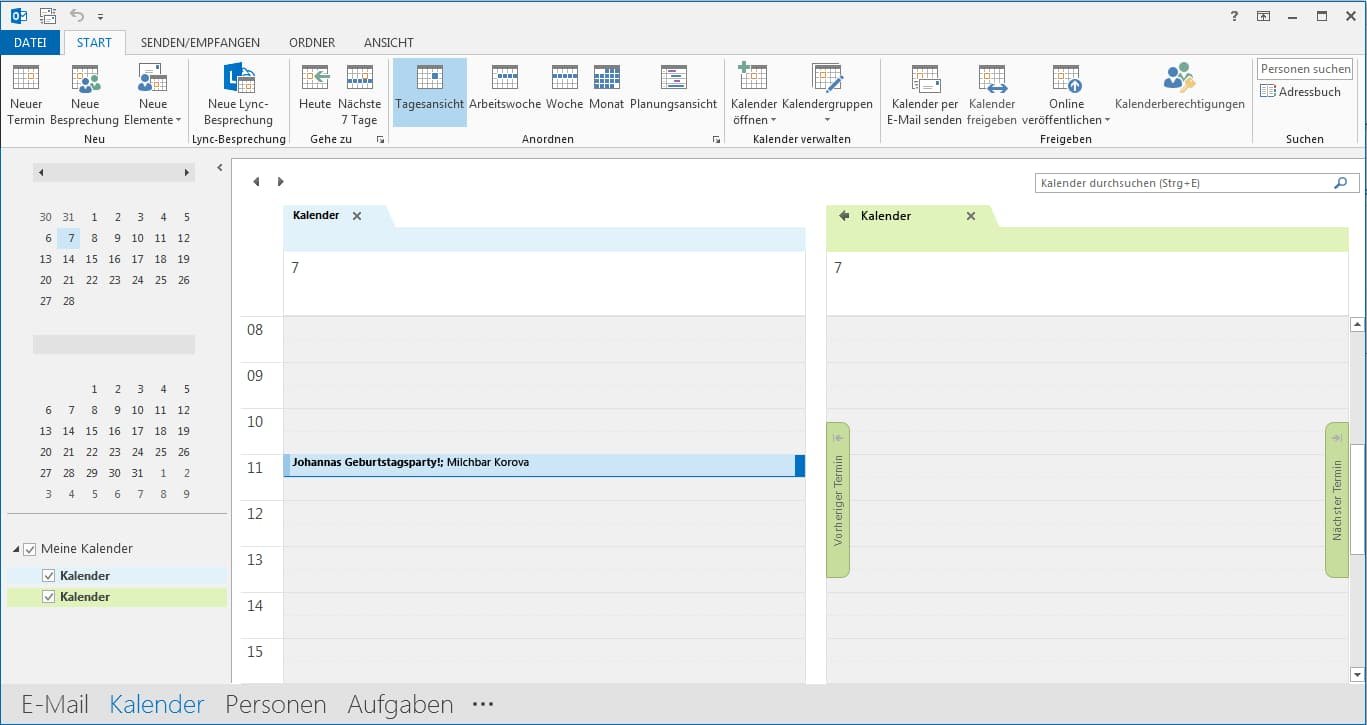
Plugins für Microsoft Outlook
Microsoft Outlook hat auch einige Plugins parat, die deinen Arbeitsalltag noch fließender gestalten. Mit Trello kannst du Aufgaben und Projekte direkt aus deinen E-Mails erstellen und verwalten. Mit dem Plugin für Slack kannst du E-Mails in Slack-Kanälen teilen und direkt dort besprechen. Evernote lässt dich wichtige E-Mails als Notizen speichern, sodass du sie später leicht wiederfinden kannst.
Dank Zoom kannst du Meetings direkt aus dem Kalender planen und daran teilnehmen. Microsoft Teams lässt sich einfach integrieren, um Chat-Nachrichten und Dateien zu teilen und Besprechungen zu organisieren.
Support bei Microsoft Outlook
Der Support von Microsoft Outlook ist rund um die Uhr verfügbar und bietet schnelle Lösungen für technische Probleme. Nutzer schätzen die umfangreiche Wissensdatenbank und die hilfreichen Community-Foren, die viele Fragen bereits im Voraus beantworten.
Der telefonische Support ist ebenfalls gut erreichbar und die Mitarbeiter sind kompetent und freundlich. Ein weiterer Vorteil ist der Live-Chat, der besonders bei dringenden Anliegen schnelle Hilfe bietet.
Nachteile von Microsoft Outlook
Ein häufig genannter Nachteil ist die Performance. Insbesondere bei großen E-Mail-Konten kann Microsoft Outlook langsam werden und Probleme beim Suchen und Sortieren von Nachrichten auftreten.
Auch die Synchronisation zwischen verschiedenen Geräten kann manchmal haken, was zu Unannehmlichkeiten führt, wenn du auf mehreren Geräten arbeitest.
Zwar ist die Integration von Outlook mit anderen Microsoft-Diensten gut, aber es gibt dennoch Schwierigkeiten bei der Kompatibilität mit Nicht-Microsoft-Plattformen.
Und zu guter Letzt wäre da noch die Benutzeroberfläche. Microsoft hat in den vergangenen Jahren viele dafür getan, um Outlook modern und übersichtlich zu gestalten. Dennoch kann die Software gerade für Anfänger etwas kompliziert sein, weswegen es meistens eine gewisse Einarbeitungszeit braucht.
Alternativen zu Microsoft Outlook
- Gmail: Der E-Mail-Dienst von Google bietet eine einfache und benutzerfreundliche Oberfläche und ist mit anderen Google-Diensten wie Drive und Calendar verbunden.
- Thunderbird: Die kostenlose E-Mail-Software von Mozilla ist für ihre Anpassungsfähigkeit und umfangreiche Erweiterungsmöglichkeiten bekannt, ideal für Nutzer, die Wert auf Individualisierung legen.
- Apple Mail: Vorinstalliert auf allen Apple-Geräten, bietet diese App eine einfache Integration in das Apple-Ökosystem und synchronisiert problemlos E-Mails, Kalender und Kontakte.
- Zoho Mail: Speziell für Unternehmen entwickelt, punktet dieser Dienst mit robusten Sicherheitsfunktionen und einer benutzerfreundlichen Oberfläche für die Verwaltung von Geschäftskommunikation.
- ProtonMail: Diese verschlüsselte E-Mail-Plattform legt großen Wert auf Datenschutz und Sicherheit, ideal für Nutzer, die höchste Priorität auf ihre Privatsphäre legen.
Organisiere deinen Alltag mit Microsoft Outlook!
Microsoft Outlook bietet starke E-Mail- und Kalenderfunktionen, einige Plugins und eine benutzerfreundliche Oberfläche. Microsoft Outlook ist ein mächtiges Tool für alle, die ihre Kommunikation und Organisation optimieren möchten. Probiere Microsoft Outlook aus und steigere deine Produktivität!